Jprofiler使用介绍
- 格式:doc
- 大小:2.74 MB
- 文档页数:89

JProfiler安装部署说明JProfiler是一个全功能的Java剖析工具(profiler),专用于分析J2SE和J2EE应用程序。
它把CPU、执行绪和内存的剖析组合在一个强大的应用中。
JProfiler可提供许多IDE整合和应用服务器整合用途。
JProfiler直觉式的GUI让你可以找到效能瓶颈、抓出内存漏失(memory leaks)、并解决执行绪的问题。
它让你得以对heap walker作资源回收器的root analysis,可以轻易找出内存漏失;heap快照(snapshot)模式让未被参照(reference)的对象、稍微被参照的对象、或在终结(finalization)队列的对象都会被移除;整合精灵以便剖析浏览器的Java外挂功能,JProfiler功能很强大,可以监控普通的java application, applet, java web start, application server 等。
除了可以监控本地的程序,还可以对远程服务器上跑的应用进行监控。
目前JProfiler最新版本是6.0,由于JProfiler需要注册码,网上找到的资源中windows、linux都破解的只有4.3.2版本,这次就使用这个版本进行说明。
最新版下载连接/download/jprofiler/files.php。
一、安装说明在监控端安装windows版的jprofiler4,在服务器端安装linux版的jprofiler4。
windows下安装:点击exe文件进行安装,安装后使用文件中的注册码进行注册linux下服务端安装:直接解压即可二、配置对java application的监控下面以JProfiler监控远程应用程序为例,来说明对远程应用程序监控的配置方法:一、首先启动JProfiler,出现quick start对话框,选择An application on a remote computer,next,如下图:二、有2个选项,on this computer和on a remote computer,这里是选择被监控的程序的位置,这里选择on a remote computer,同时选择远程机器的类型是windows还是linux等,如下图:三、填写远程机器地址,这里是192.168.9.53,如下图:四、填写远程机器JProfiler的安装地址,我这里是/home/sps/jprofiler4,如下图:五、选择远程机器的java运行环境,这里是sun\1.5.0\hotspot,如下图:六、默认监控端口8849,如下图:七、Wait for ……为了在开发环境中获取监控的信息,它将等待远程计算机上的Jprofile GUI 启动,并和本机建立连接,这种方式比较便于修改jprofiler的配置信息。
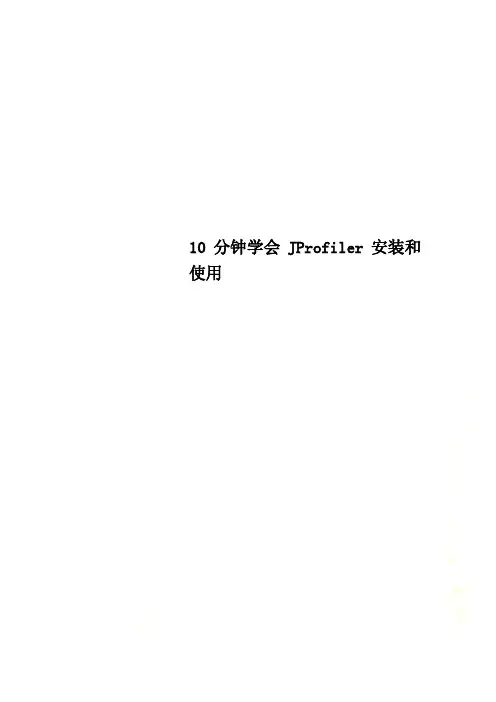
10分钟学会JProfiler安装和使用JProfiler在Linux上的安装和使用一前言前段时间网厅web服务老是OutOfMemoryError,查找了一些网站,找到一个应用监控工具JProfiler,可以在本地机器上监控远程服务器上的应用。
搭建环境的时候遇到了一些问题,也查找了网上的一些资源,但都不太全面,现把自己的安装和使用过程记录下来,方便后来人使用。
二环境介绍服务器端操作系统:linux RedHat AS 5应用服务器:WebLogic 9.2java虚拟机版本:1.5.0.07jprofiler版本:jprofiler_linux_5_1_4.sh(在csdn可以下载到)客户端操作系统:Windows Xp SP2Jprofiler5.1.4 for windows(安装包:jprofiler_windows_5_1_4.exe在csdn 可以下载到)三客户端JProfiler安装及配置1.打开本地jprofiler1-1图1-1使用向导,我们可以选择Cancel 2.1-2选择session->Integration wizards->New Remote Integration3.1-31)The profiled application is located选择On a remote computer2)Platform of the remote computer选择Linux X86/AMD643)Next4.1-4Remote address中写入所要监控的服务器IP 地址51-5Installation directory中写入jprofiler 在服务器中的路径,比如/opt/jprofiler5(此路径为远程服务器上jprofiler的安装路径)61)1-6-1 2)JVM Vendor选择Sun1-6-2Version 选择 1.5.0,如果服务器操作系统是64位,需要勾选64bit jvm3)Next71-7JProfiler port :写入8849 默认81-8选择Wait for a connection from the JProfiler GUI91-9红框中内容设置环境变量时使用。
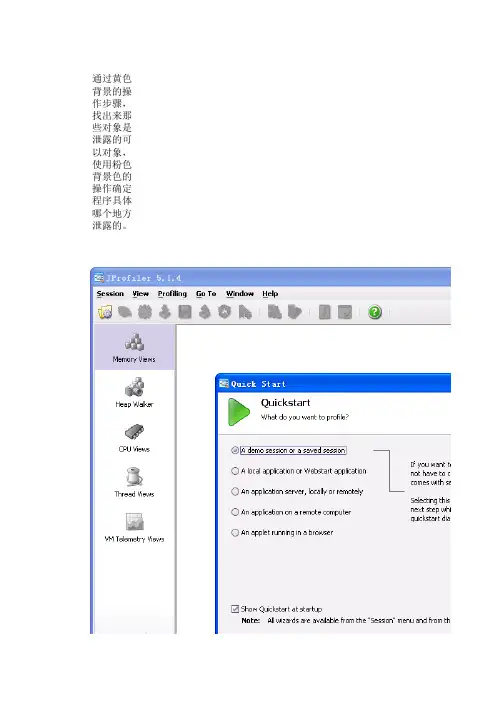
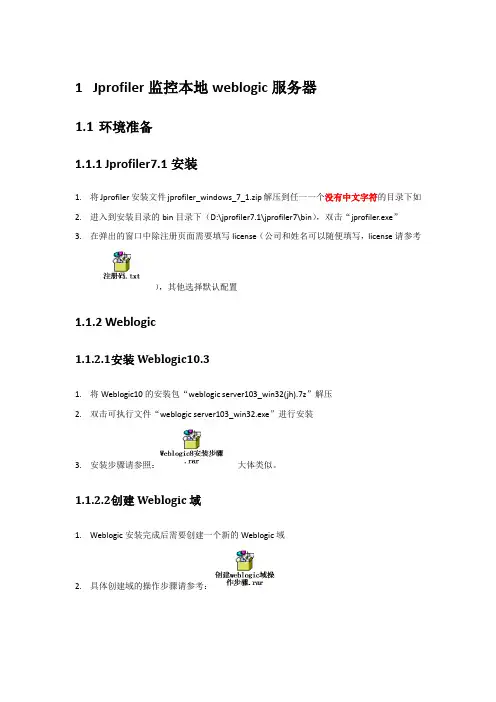
1Jprofiler监控本地weblogic服务器1.1环境准备1.1.1Jprofiler7.1安装1.将Jprofiler安装文件jprofiler_windows_7_1.zip解压到任一一个没有中文字符的目录下如2.进入到安装目录的bin目录下(D:\jprofiler7.1\jprofiler7\bin),双击“jprofiler.exe”3.在弹出的窗口中除注册页面需要填写license(公司和姓名可以随便填写,license请参考),其他选择默认配置1.1.2Weblogic1.1.2.1安装Weblogic10.31.将Weblogic10的安装包“weblogic server103_win32(jh).7z”解压2.双击可执行文件“weblogic server103_win32.exe”进行安装3.安装步骤请参照:大体类似。
1.1.2.2创建Weblogic域1.Weblogic安装完成后需要创建一个新的Weblogic域2.具体创建域的操作步骤请参考:1.1.3MyEclipse安装开发工具我这里使用是myeclipse7(其他版本也可以),安装步骤: 略1.2示例1.2.1建立Java工程1、在开发工具myeclipse7中新建WEB项目Jprofilertest2、建包cn. Jprofilertest3、在该包下建类文件TestBean.java和TestMain.javapackage cn.Jprofilertest;public class TestBean {String name = "";public static void main(String[] args){System.out.println("test");}package cn. Jprofilertest;import java.util.ArrayList;public class TestMain {public static ArrayList list = new ArrayList(); //存放对象的容器public static int counter = 0; //作统计用}4、建测试用的JSP文件init1.jsp、init2.jspInit1.jsp(每次执行都创建1万个TestBean对象)<%@ page language="java" import="cn. Jprofilertest.*" pageEncoding="ISO-8859-1"%> <!DOCTYPE HTML PUBLIC "-//W3C//DTD HTML 4.01 Transitional//EN"><html><head><title>init</title></head><body><%for(int i=0;i<10000;i++){TestBean b = new TestBean();TestMain.list.add(b);}%>SIZE:<%=TestMain.list.size()%><br/>counter:<%=TestMain.counter++%></body></html>注:Init2.jsp和init1.jsp一模一样即可(后面有用)。
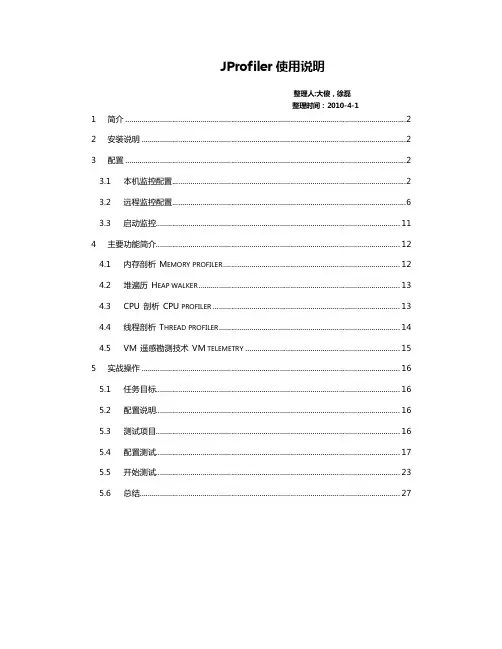
JProfiler使用说明整理人:大傻,徐磊整理时间:2010-4-11 简介 (2)2 安装说明 (2)3 配置 (2)3.1 本机监控配置 (2)3.2 远程监控配置 (6)3.3 启动监控 (11)4 主要功能简介 (12)4.1 内存剖析M EMORY PROFILER (12)4.2 堆遍历H EAP WALKER (13)4.3 CPU剖析CPU PROFILER (13)4.4 线程剖析T HREAD PROFILER (14)4.5 VM遥感勘测技术VM TELEMETRY (15)5 实战操作 (16)5.1 任务目标 (16)5.2 配置说明 (16)5.3 测试项目 (16)5.4 配置测试 (17)5.5 开始测试 (23)5.6 总结 (27)1简介JProfiler是一个全功能的Java剖析工具(profiler),专用于分析J2SE和J2EE应用程序。
它把CPU线程和内存的剖析组合在一个强大的应用中。
JProfiler可提供许多IDE整合和应用服务器整合用途。
JProfiler直觉式的GUI让你可以找到效能瓶颈、抓出内存泄漏(memory leaks)、并解决线程的问题。
它让你得以对heap walker作资源回收器的root analysis,可以轻易找出内存泄漏;heap快照(snapshot)模式让未被参照(reference)的对象、稍微被参照的对象、或在终结(finalization)队列的对象都会被移除;整合精灵以便剖析浏览器的Java 外挂功能,JProfiler功能很强大,可以监控普通的java application, applet, java web start, application server 等。
除了可以监控本地的程序,还可以对远程服务器上跑的应用进行监控。
最新版下载连接/download/jprofiler/files.php。
当前使用版本为5.1.42安装说明1.安装windows下安装,点击exe文件进行安装,默认安装即可。
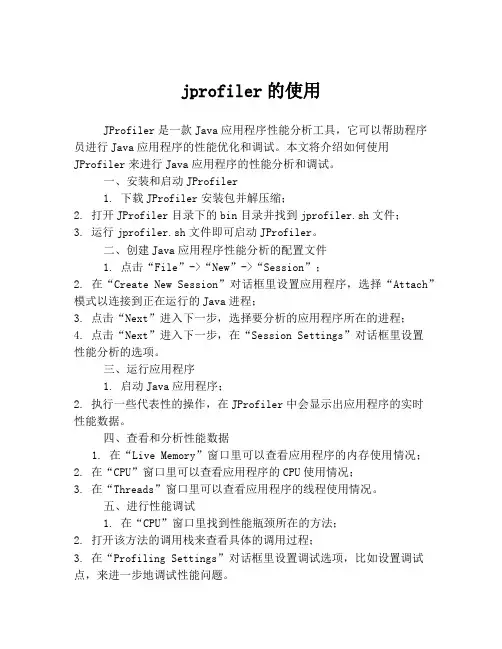
jprofiler的使用JProfiler是一款Java应用程序性能分析工具,它可以帮助程序员进行Java应用程序的性能优化和调试。
本文将介绍如何使用JProfiler来进行Java应用程序的性能分析和调试。
一、安装和启动JProfiler1. 下载JProfiler安装包并解压缩;2. 打开JProfiler目录下的bin目录并找到jprofiler.sh文件;3. 运行jprofiler.sh文件即可启动JProfiler。
二、创建Java应用程序性能分析的配置文件1. 点击“File”->“New”->“Session”;2. 在“Create New Session”对话框里设置应用程序,选择“Attach”模式以连接到正在运行的Java进程;3. 点击“Next”进入下一步,选择要分析的应用程序所在的进程;4. 点击“Next”进入下一步,在“Session Settings”对话框里设置性能分析的选项。
三、运行应用程序1. 启动Java应用程序;2. 执行一些代表性的操作,在JProfiler中会显示出应用程序的实时性能数据。
四、查看和分析性能数据1. 在“Live Memory”窗口里可以查看应用程序的内存使用情况;2. 在“CPU”窗口里可以查看应用程序的CPU使用情况;3. 在“Threads”窗口里可以查看应用程序的线程使用情况。
五、进行性能调试1. 在“CPU”窗口里找到性能瓶颈所在的方法;2. 打开该方法的调用栈来查看具体的调用过程;3. 在“Profiling Settings”对话框里设置调试选项,比如设置调试点,来进一步地调试性能问题。
综上所述,JProfiler是一个非常实用的Java应用程序性能分析工具,能够有效地帮助程序员进行Java应用程序的性能优化和调试。
如果你想进一步了解JProfiler的使用方法和功能,建议你去官方网站查看相关的文档和资源。
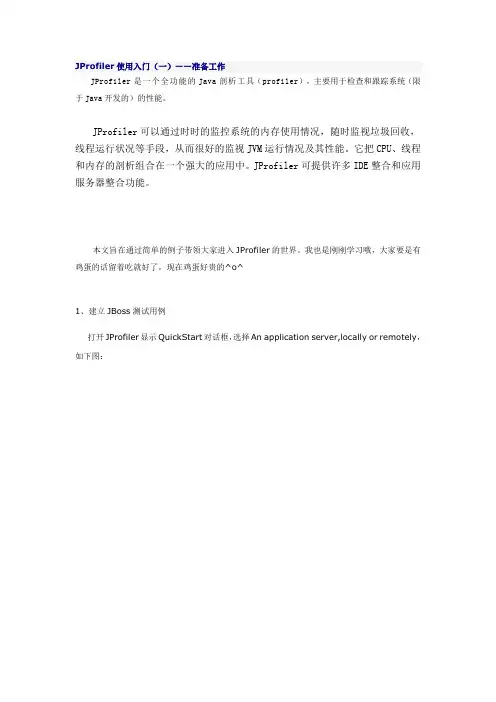
JProfiler使用入门(一)——准备工作JProfiler是一个全功能的Java剖析工具(profiler),主要用于检查和跟踪系统(限于Java开发的)的性能。
JProfiler可以通过时时的监控系统的内存使用情况,随时监视垃圾回收,线程运行状况等手段,从而很好的监视JVM运行情况及其性能。
它把CPU、线程和内存的剖析组合在一个强大的应用中。
JProfiler可提供许多IDE整合和应用服务器整合功能。
本文旨在通过简单的例子带领大家进入JProfiler的世界。
我也是刚刚学习哦,大家要是有鸡蛋的话留着吃就好了,现在鸡蛋好贵的^o^1、建立JBoss测试用例打开JProfiler显示QuickStart对话框,选择An application server,locally or remotely,如下图:2、选择服务器点击Next进入“服务器选择”对话框,选择JBoss 4.x,如下图3、选择启动脚本点击Next进入“启动脚本选择”对话框,输入JBoss启动脚本(run.bat)的路径,如下图:4、选择JVM的厂商、版本和模式点击Next进入“JVM选择”对话框,我们选择Sun公司的hotspot 1.4.2,如下图:5、输入JProfiler的端口号点击Next进入“JProfiler端口输入”对话框,我们保持默认不变,如下图:6、选择JBoss是否在连接到JProfiler后再启动JBoss点击Next进入“JBoss是否在连接到JProfiler后再启动”页面,这里我们保持默认选择,即在JBoss连接到JProfiler后再启动JBoss,如下图:7、确认配置点击Next进入“确认配置”对话框,确认配置是否正确,如下图,如果不正确点击Back到相应对话框进行修改。
8、配置完成点击Next进入“完成配置”对话框,点击finish完成配置,并启动JBoss服务器,控制台界面如下图:到这里JProfiler就建立起了一个简单的测试用例,后面的文章中我会陆续向大家介绍JProfiler如何测试一些具体例子。
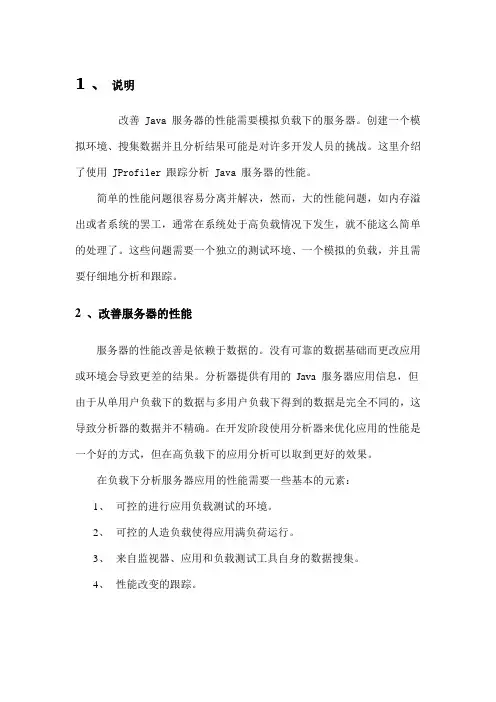
1、说明改善Java服务器的性能需要模拟负载下的服务器。
创建一个模拟环境、搜集数据并且分析结果可能是对许多开发人员的挑战。
这里介绍了使用JProfiler跟踪分析Java服务器的性能。
简单的性能问题很容易分离并解决,然而,大的性能问题,如内存溢出或者系统的罢工,通常在系统处于高负载情况下发生,就不能这么简单的处理了。
这些问题需要一个独立的测试环境、一个模拟的负载,并且需要仔细地分析和跟踪。
2、改善服务器的性能服务器的性能改善是依赖于数据的。
没有可靠的数据基础而更改应用或环境会导致更差的结果。
分析器提供有用的Java服务器应用信息,但由于从单用户负载下的数据与多用户负载下得到的数据是完全不同的,这导致分析器的数据并不精确。
在开发阶段使用分析器来优化应用的性能是一个好的方式,但在高负载下的应用分析可以取到更好的效果。
在负载下分析服务器应用的性能需要一些基本的元素:1、可控的进行应用负载测试的环境。
2、可控的人造负载使得应用满负荷运行。
3、来自监视器、应用和负载测试工具自身的数据搜集。
4、性能改变的跟踪。
不要低估最后一个需求(性能跟踪)的重要性因为如果不能跟踪性能你就不能实际的管理项目。
性能上10-20%的改善对单用户环境来说并没有什么不同,但对支持人员来说就不一样了。
20%的改善是非常大的,而且通过跟踪性能的改善,你可以提供重要的反馈和持续跟踪。
虽然性能跟踪很重要,但有时为了使后续的测试更加精确而不得不抛弃先前的测试结果。
在性能测试中,改善负载测试的精确性可能需要修改模拟环境,而这些变化是必须的,通过变化前后的负载测试你可以观察到其中的转变。
3、分析器原理现在几乎所有的分析器都是从同一个起点和约束开始的:Java 虚拟机分析器界面(JVMPI) (参考"The Java Virtual Machine Profiler Interface")。
Sun微系统的API允许工具开发商接口或者连接到遵循JVMPI的JVM上,并且监控运作的方式以及JVM运行任何Java程序时的关键事件--从单独的应用程序到Applet 、Servlet和企业JavaBeans (EJB)组件。
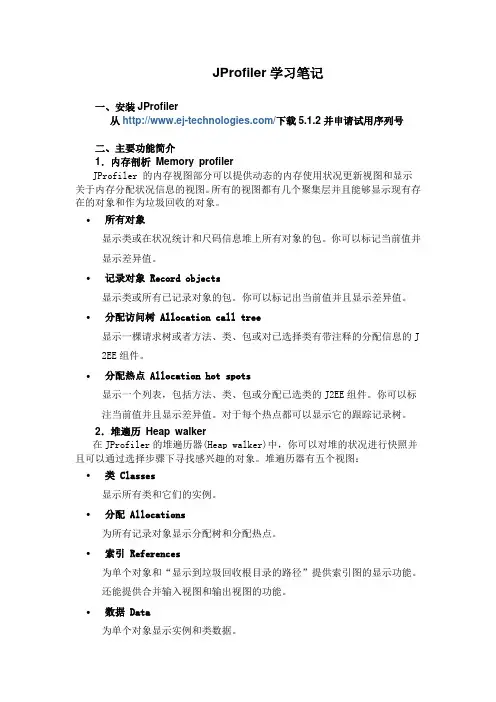
JProfiler学习笔记一、安装JProfiler从/下载5.1.2并申请试用序列号二、主要功能简介1.内存剖析Memory profilerJProfiler 的内存视图部分可以提供动态的内存使用状况更新视图和显示关于内存分配状况信息的视图。
所有的视图都有几个聚集层并且能够显示现有存在的对象和作为垃圾回收的对象。
∙所有对象显示类或在状况统计和尺码信息堆上所有对象的包。
你可以标记当前值并显示差异值。
∙记录对象 Record objects显示类或所有已记录对象的包。
你可以标记出当前值并且显示差异值。
∙分配访问树 Allocation call tree显示一棵请求树或者方法、类、包或对已选择类有带注释的分配信息的J 2EE组件。
∙分配热点 Allocation hot spots显示一个列表,包括方法、类、包或分配已选类的J2EE组件。
你可以标注当前值并且显示差异值。
对于每个热点都可以显示它的跟踪记录树。
2.堆遍历Heap walker在JProfiler的堆遍历器(Heap walker)中,你可以对堆的状况进行快照并且可以通过选择步骤下寻找感兴趣的对象。
堆遍历器有五个视图:∙类 Classes显示所有类和它们的实例。
∙分配 Allocations为所有记录对象显示分配树和分配热点。
∙索引 References为单个对象和“显示到垃圾回收根目录的路径”提供索引图的显示功能。
还能提供合并输入视图和输出视图的功能。
∙数据 Data为单个对象显示实例和类数据。
显示一个对已记录对象的解决时间的柱状图。
3.CPU剖析CPU profilerJProfiler 提供不同的方法来记录访问树以优化性能和细节。
线程或者线程组以及线程状况可以被所有的视图选择。
所有的视图都可以聚集到方法、类、包或J2EE组件等不同层上。
CPU视图部分包括:∙访问树 Call tree显示一个积累的自顶向下的树,树中包含所有在JVM中已记录的访问队列。
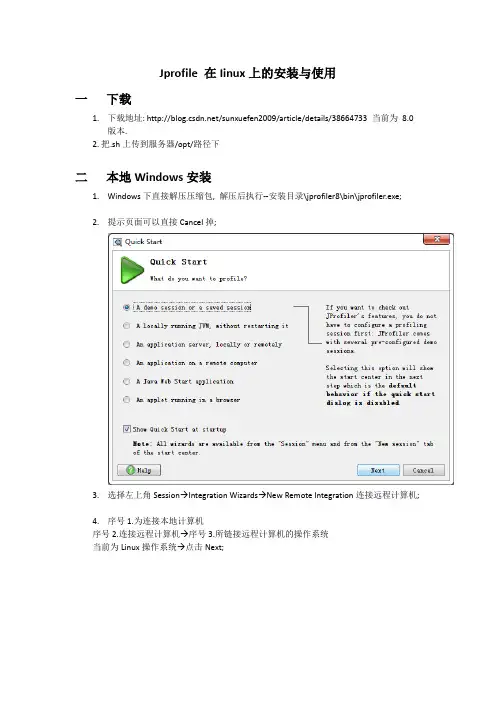
Jprofile 在Iinux上的安装与使用一下载1.下载地址:/sunxuefen2009/article/details/38664733当前为8.0版本.2. 把.sh上传到服务器/opt/路径下二本地Windows安装1.Windows下直接解压压缩包,解压后执行--安装目录\jprofiler8\bin\jprofiler.exe;2.提示页面可以直接Cancel掉;3.选择左上角Session→Integration Wizards→New Remote Integration连接远程计算机;4.序号1.为连接本地计算机序号2.连接远程计算机→序号3.所链接远程计算机的操作系统当前为Linux操作系统→点击Next;5.选择JVM 从上至下依次为JVM供应商,版本,模式下方选框请确认JVM是32位还是64位.点击Next;6.选择Wait for a connection from the jProfiler GUI→点击Next;7.输入服务器的IP地址或域名:192.168.100.87 or →点击Next;8.填写服务器端jProfiler 的安装路径(具体参考x.x.xlinux安装jProfiler)如果服务端操作系统不同路径也不尽相同,具体会有例子提示,→点击Next;9.填写此次服务的端口号默认为8849,(注意端口号不要被占用)→Next;10.确认信息(重点)请复制保存好红框内的信息后来配置Linux需要用到→Next;11.至此,Windows安装已完成,注意选择No, I will start the session later, 因为现在还没有配置服务器端,会连接失败→Finish.三服务器Linux安装1.将文件jprofiler_linux_8_0_3.sh 上传到/opt 路径下,执行.sh文件然后会出现图形界面,进行安装,方法同上.此时会出现安装路径,此路径即为二--8的Windows设置Linux的路径;2.选择服务器的操作系统;3.设置jProfiler 所创建的文件保存路径(默认);4.创建桌面图标;5.是否评价或加入用户信息之类的,不用管,选否;6.可不选;7.是否更新,更新频率,Never,永不更新;8.安装完成;四Linux 的配置1.定位到tomcat的catalina.sh 文件,修改该文件;2.将之前安装Windows时保存好的代码复制,粘贴到catalina.sh 的JAVA_OPTS中; 注意粘贴在分号内,最前面的#删掉;3.保存后,执行tomcat,服务器会监听你所设置的端口,并在本地计算机执行Windows端的jprofiler.exe;4.成功;。
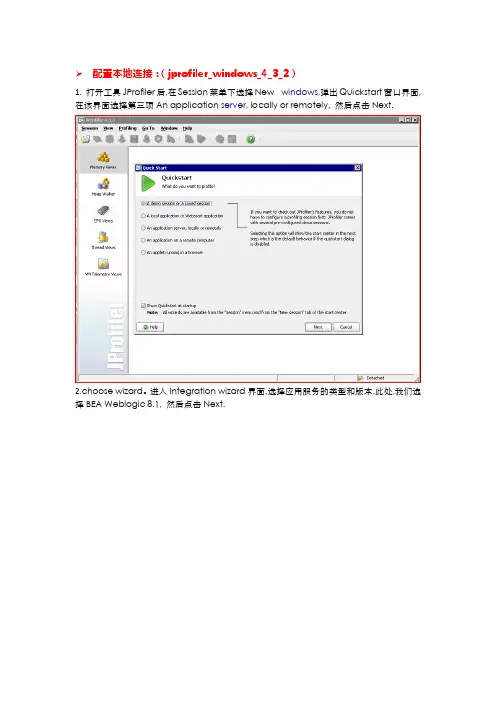
配置本地连接:(jprofiler_windows_4_3_2)1.打开工具JProfiler后,在Session菜单下选择New windows,弹出Quickstart窗口界面,在该界面选择第三项An application server, locally or remotely, 然后点击Next.2.choose wizard。
进入Integration wizard界面,选择应用服务的类型和版本.此处,我们选择BEA Weblogic 8.1, 然后点击Next.3.选择连接的类型,是本地还是远程,这里我们选择本地(on this computer), 然后点击Next.4.选择Weblogic的启动文件Startweblogic.cmd, 然后点击Next5.选择JDK的提供厂商和其版本. 这里我们选择了Sun Microsystems 的1.4版, 然后点击Next6.选择两种处理模式,这里选择第一种,符合应用服务(JIT/hotspot complation enabled) ,选择JProfiler的使用端口,对于本地连接来说,此处作用不大,用默认即可7.选择第一个,启动weblogic时,试图去连接本次建立的连接,一直会等待到成功连接,而选择第二个,若是发现weblogic没有启动,将不做等待;这里我们选择第一项.8.对前面设置的内容统一展现,若是检查没有问题,则点击Next,进行下一步操作9.点击Finish, 完成了本次连接的配置,若是选择了马上连接,则下一步开始连接10.点击OK,开始连接连接成功补充:配置完成后如下配置远程连接2.1环境说明本地安装JProfiler监控机器上安装JProfiler两台机器能够ping通,且在本地映射监控机器上的Weblogic的安装目录(本文档把监控机器的bea815映射到本地的F盘),该目录必须是可写的.2.2步骤说明1.打开工具JProfiler后,在Session菜单下选择New windows,弹出Quickstart窗口界面,在该界面选择第三项An application server, locally or remotely, 然后点击Next.2. 进入Integration wizard界面,选择应用服务的类型和版本.此处,我们选择BEA Weblogic 8.1,然后点击Next.3. 选择连接的类型,是本地还是远程,这里我们选择远程(on a remote computer), 再选择远程计算机的操作系统,然后点击Next.4. 选择远程监控机器的IP地址或服务器名.5. 这里的路径为远程监控机器安装JProfiler的路径.6. 选择远程监控机器的Weblogic的启动文件,startWeblogic.cmd(先把远程监控机的weblogic的启动文件的路径映射成本地路径)7. 选择JDK的提供厂商和其版本. 这里我们选择了Sun Microsystems 的1.4版.8. 选择两种处理模式,这里选择第一种,符合应用服务(JIT/hotspot complation enabled)9. 选择JProfiler的使用端口,要求本地安装的JProfiler和远程监控机的JProfiler保持一致,才能够保证连接,此处都用默认的8849.10. 选择第一个,启动weblogic时,试图去连接本次建立的连接,一直会等待到成功连接,而选择第二个,若是发现weblogic没有启动,将不做等待;这里我们选择第一项.11.对前面设置的内容统一展现,若是检查没有问题,则点击Next,进行下一步操.12. 点击Finish, 完成了本次连接的配置,若是选择了马上连接,则下一步开始连接,在开始连接之前,要求先启动远程监控机上Weblogic目录下的JProfiler配置连接时产生的startWebLogic_jprofiler.cmd文件.(该文件和startWebLogic.cmd文件在同一目录下)13. 这里对配置好的连接进行设置,根据需要可以进行过虑等设置,完成后点击OK.14. 开始连接本地的weblogic应用,连接成功后,可以得到相关的信息.。
JProfiler简明使⽤教程
JProfile是⼀款性能瓶颈分析⼯具,监控粒度可以细化到某⼀个类包,堪称神器!我安装了⼀下9.11的版本,并简单说说使⽤⽅法。
1:创建⼀个监控任务
2:选择tomcat版本
3:监控远程服务器
4:选择oracle 1.5.0
5:填写需要监控的服务器地址
6:填写待监控的服务器下的tomcat/bin⽬录地址
7:startup.sh 路径
8:端⼝默认8849
9:选择稍后启动客户端,会把刚刚的操作保存下来暂时不启动
10:之后会在你的⽬录下⽣成⼀个startup_jprofiler.sh ⽂件
11:将startup_jprofiler.sh ⽂件拷贝到tomcat的bin⽬录下
12:启动这个脚本 ./startup_jprofiler.sh ,看到下⾯这个命令就是启动成功了,正在等待连接你本地的客户端
13:修改⼀下我们的客户端配置
14:将keep VMalive 勾选上,否则会报错
15:启动客户端,可以看到正在监控服务器。
目录1.文档说明 (2)2.JPROFILER测试工具介绍 (2)3.JPROFILER简易实用手册 (2)3.1.JProfiler的安装说明 (2)3.2.JProfiler的配置说明 (2)3.2.1. 本地服务器集成配置 (2)3.2.2. 远程服务器集成配置 (9)3.3.JProfiler的视图说明 (14)3.3.1. Memery Views (14)3.3.2. Heap Walker (19)3.3.3. CPU Views (19)3.3.4. Thread V iews (21)3.3.5. VM Telemetry Views (22)1. 文档说明此文档提供给开发人员和测试初学者使用,指导初学者入学会如何使用JProfiler工具辅助测试。
主要侧重于如何JProfiler的配置使用和视图介绍。
请各位不要将该指南当作帮助,它无法提供向帮助哪样多的内存,详细的帮助在工具安装后在“Help”中可以查看。
2. JProfiler测试工具介绍JProfiler是ej-technologies公司的一款专用于JAVA的性能监控工具。
该工具通过与IDE和WEB应用服务器的集成,可以监控当前应用的对象、VM使用情况、CPU使用情况、线程运行情况等,借此您可以分析您的应用程序是否存在内存泄露、线程使用不当等问题。
3. JProfiler简易实用手册3.1. JProfiler的安装说明1. 如何获取JProfiler?您可以从ej-technologies公司的官方网站下载最新稳定版本的JProfiler安装包,地址:/prodUCts/jprofiler/overview.Html。
你需要注册,然后JProfiler 公司会通过Email方式发送一个key给你,该Key给您提供一个10天的免费试用期。
2. 如何安装JProfiler?Windows版本的JProfiler安装:无须过多说明,按照安装步骤傻瓜式安装即可。
目录1.总述 (2)1.1JProfiler安装配置和使用说明 (2)1.2JProfiler安装准备 (2)1.3安装介质 (2)1.4序列号 (3)2.JProfiler Windows端安装与配置 (3)2.1安装 (3)2.2运行JProfiler并进行配置 (3)2.3Linux上Weblogic Server配置 (5)3.案例分析 (8)3.1问题描述 (8)3.2Web应用服务器的物理部署 (9)3.3Web应用服务器启动脚本中的内存参数 (9)3.4Web应用服务器的重要部署参数 (9)3.5实例详细分析 (10)4.总结 (26)1.总述在中间件应用服务器的整体调优中,有关于等待队列、执行线程,EJB池以及数据库连接池和Statement Cache方面的调优,这些都属于系统参数方面的调优,本文主要从另外一个角度,也就是从应用的角度来解决中间件应用服务器的内存泄露问题,从这个角度来提高系统的稳定性和性能。
1.1JProfiler安装配置和使用说明JProfiler是一个全功能的Java剖析工具(profiler),专用于分析J2SE和J2EE应用程序。
JProfiler直觉式的GUI让你可以找到性能瓶颈、抓出内存泄漏(memory leaks)、并解决多线程的问题。
通过它可以对heap walker作资源回收器的root analysis,可以轻易找出内存漏失;heap快照(snapshot)模式让未被参照(reference)的对象、稍微被参照的对象、或在终结(finalization)队列的对象都会被移除。
1.2JProfiler安装准备1.3安装介质Jprofiler5.1.4目前支持的操作系统包括:aix-ppc、aix-ppc64、hpux-parisc、hpux-parisc64、linux-x64、linux-x86、windows、windows-64。
安装介质见附件(一)。
jprofiler使用手册JProfiler是一种用于Java应用程序性能分析和调试的强大工具。
它提供了丰富的功能,可以通过深入分析应用程序的CPU使用率、内存使用情况和线程活动等来帮助开发人员识别潜在的性能瓶颈和内存泄漏问题。
本使用手册将为您提供关于如何使用JProfiler的详细指南。
以下是您需要了解的主要部分:1. 安装和配置JProfiler:- 下载JProfiler并进行安装。
- 配置JProfiler与您的Java开发环境集成。
2. 启动应用程序:- 启动您要分析的Java应用程序。
3. 连接JProfiler:- 打开JProfiler并选择“新会话”选项。
- 配置与您的应用程序相连接的设置。
- 连接到应用程序并开始监控。
4. 分析CPU性能:- 在JProfiler中选择CPU视图。
- 分析CPU使用率和线程活动。
- 识别可能的性能瓶颈。
5. 分析内存使用情况:- 在JProfiler中选择内存视图。
- 查看堆中的对象和内存使用情况。
- 识别内存泄漏问题。
6. 分析线程活动:- 在JProfiler中选择线程视图。
- 查看线程的状态和调用栈。
- 识别死锁和线程间竞争问题。
7. 进行代码分析:- 在JProfiler中选择代码视图。
- 分析代码的执行性能和效率。
- 识别可优化的代码部分。
8. 生成报告和导出数据:- 在JProfiler中生成性能报告。
- 导出数据以进行进一步的分析和共享。
本手册只是对JProfiler功能的简要介绍,您可以根据具体需求深入了解每个功能并应用到您的实际项目中。
JProfiler的强大功能将帮助您提高Java应用程序的性能和稳定性,并提供优化的建议和解决方案。
JPROFILER使用文档目录1.简述 (4)2.下载及安装 (4)3.监控内容 (11)3.1.Telemetries (11)3.2.Live memory (12)3.3.Heap Walker (14)3.4.CPU views (16)3.5.Threads (18)3.6.Monitors & locks (19)3.7.Databases (21)3.8.JEE & Probes (21)3.9.MBeans (21)图目录图2.1 新建session (4)图2.2 选择tomcat版本 (5)图2.3 选择本地服务器 (5)图 2.4 选择JVM版本 (6)图 2.5 选择启动模式 (7)图 2.6 配置tomcat启动文件位置 (7)图 2.7 配置JProfiler端口 (8)图 2.8 检查配置信息 (8)图 2.9 选择启动选项 (9)图 2.10 启动JProfiler (9)图 2.11 JProfiler监控画面 (10)图 2.12 JProfiler tomcat终端 (10)图 3.1 内存类型图例 (11)图 3.2 记录对象类型图例 (11)图 3.3 生产/释放类型图例 (11)图 3.4 类类型图例 (12)图 3.5 线程类型图例 (12)图 3.6 内存图表 (13)图 3.7 Allocation Call Tree (13)图 3.8 Allocation Hot Spots (14)图 3.9 Class Tracker (14)图 3.10 新建堆快照 (15)图 3.11 Java Heap Dump选项 (15)图 3.12 Heap使用图表 (16)图 3.13 选择单个组件查看heap分配详情 (16)图 3.14 CPU Call Tree (17)图3.15 CPU热点 (17)图 3.16 CPU Call Graph (17)图 3.17 CPU Method Statistics (18)图 3.18 线程历史图表 (18)图3.19 Thread Monitor (18)图3.20 Thread Dumps线程分析器 (19)图3.21 死锁图表 (20)图3.22 Current Monitors (20)图 3.23 Monitor Usage Statistics (20)图 3.24 JDBC连接图表 (21)1.简述JProfiler是一个全功能的JAVA剖析工具,主要针对javaEE和javaSE开发,将CPU、线程、内存、数据库等的剖析组合在一个强大的应用中,并提供多种IDE整合和应用服务器整合。
1、说明改善Java服务器的性能需要模拟负载下的服务器。
创建一个模拟环境、搜集数据并且分析结果可能是对许多开发人员的挑战。
这里介绍了使用JProfiler跟踪分析Java服务器的性能。
简单的性能问题很容易分离并解决,然而,大的性能问题,如内存溢出或者系统的罢工,通常在系统处于高负载情况下发生,就不能这么简单的处理了。
这些问题需要一个独立的测试环境、一个模拟的负载,并且需要仔细地分析和跟踪。
2、改善服务器的性能服务器的性能改善是依赖于数据的。
没有可靠的数据基础而更改应用或环境会导致更差的结果。
分析器提供有用的Java服务器应用信息,但由于从单用户负载下的数据与多用户负载下得到的数据是完全不同的,这导致分析器的数据并不精确。
在开发阶段使用分析器来优化应用的性能是一个好的方式,但在高负载下的应用分析可以取到更好的效果。
在负载下分析服务器应用的性能需要一些基本的元素:1、可控的进行应用负载测试的环境。
2、可控的人造负载使得应用满负荷运行。
3、来自监视器、应用和负载测试工具自身的数据搜集。
4、性能改变的跟踪。
不要低估最后一个需求(性能跟踪)的重要性因为如果不能跟踪性能你就不能实际的管理项目。
性能上10-20%的改善对单用户环境来说并没有什么不同,但对支持人员来说就不一样了。
20%的改善是非常大的,而且通过跟踪性能的改善,你可以提供重要的反馈和持续跟踪。
虽然性能跟踪很重要,但有时为了使后续的测试更加精确而不得不抛弃先前的测试结果。
在性能测试中,改善负载测试的精确性可能需要修改模拟环境,而这些变化是必须的,通过变化前后的负载测试你可以观察到其中的转变。
3、分析器原理现在几乎所有的分析器都是从同一个起点和约束开始的:Java 虚拟机分析器界面(JVMPI) (参考"The Java Virtual Machine Profiler Interface")。
Sun微系统的API允许工具开发商接口或者连接到遵循JVMPI的JVM上,并且监控运作的方式以及JVM运行任何Java程序时的关键事件--从单独的应用程序到Applet 、Servlet和企业JavaBeans (EJB)组件。
在分析器内启动一个程序意味着生成、捕捉、和观察大量数据,所以所有的分析器都包含着不同的方法来控制数据的流动,在不同的标准以及每一封装包的基础上进行过滤。
同样也可以使用灵活的正规表达式类型模式来完成。
4、JProfiler 简介是一个全功能的Java剖析工具(profiler),专用于分析J2SE和J2EE应用程序。
它把CPU、执行绪和内存的剖析组合在一个强大的应用中。
JProfiler可提供许多IDE整合和应用服务器整合用途。
JProfiler 直觉式的GUI让你可以找到效能瓶颈、抓出内存漏失(memory leaks)、并解决执行绪的问题。
它让你得以对heap walker作资源回收器的root analysis,可以轻易找出内存溢出;heap快照(snapshot)模式让未被参照(reference)的对象、稍微被参照的对象、或在终结(finalization)队列的对象都会被移除;整合精灵以便剖析浏览器的Java外挂功能。
5、JProfiler 特征5.1 内存剖析Memory profilerJProfiler的内存视图部分可以提供动态的内存使用状况更新视图和显示关于内存分配状况信息的视图。
所有的视图都有几个聚集层并且能够显示现有存在的对象和作为垃圾回收的对象。
∙所有对象显示类或在状况统计和尺码信息堆上所有对象的包。
你可以标记当前值并显示差异值。
∙记录对象 Record objects显示类或所有已记录对象的包。
你可以标记出当前值并且显示差异值。
∙分配访问树 Allocation call tree显示一棵请求树或者方法、类、包或对已选择类有带注释的分配信息的J2EE组件。
∙分配热点 Allocation hot spots显示一个列表,包括方法、类、包或分配已选类的J2EE组件。
你可以标注当前值并且显示差异值。
对于每个热点都可以显示它的跟踪记录树。
5.2 堆遍历Heap walker在JProfiler的堆遍历器(Heap walker)中,你可以对堆的状况进行快照并且可以通过选择步骤下寻找感兴趣的对象。
堆遍历器有五个视图:∙类 Classes显示所有类和它们的实例。
∙分配 Allocations为所有记录对象显示分配树和分配热点。
∙索引 References为单个对象和“显示到垃圾回收根目录的路径”提供索引图的显示功能。
还能提供合并输入视图和输出视图的功能。
∙数据 Data为单个对象显示实例和类数据。
∙时间 Time显示一个对已记录对象的解决时间的柱状图。
5.3 CPU剖析CPU profilerJProfiler提供不同的方法来记录访问树以优化性能和细节。
线程或者线程组以及线程状况可以被所有的视图选择。
所有的视图都可以聚集到方法、类、包或J2EE组件等不同层上。
CPU视图部分包括:∙访问树 Call tree显示一个积累的自顶向下的树,树中包含所有在JVM中已记录的访问队列。
JDBC,JMS和JNDI服务请求都被注释在请求树中。
请求树可以根据Servlet和JSP对URL的不同需要进行拆分。
∙热点 Hot spots显示消耗时间最多的方法的列表。
对每个热点都能够显示回溯树。
该热点可以按照方法请求,JDBC,JMS和JNDI服务请求以及按照URL 请求来进行计算。
∙访问图 Call graph显示一个从已选方法、类、包或J2EE组件开始的访问队列的图。
5.4 线程剖析Thread profiler对线程剖析,JProfiler提供以下视图:∙线程历史 Thread history显示一个与线程活动和线程状态在一起的活动时间表。
∙线程监控 Thread monitor显示一个列表,包括所有的活动线程以及它们目前的活动状况。
∙死锁探测图表 Deadlock Detection显示一个包含了所有在JVM里的死锁图表。
∙目前使用的监测器 Current monitor useage显示目前使用的监测器并且包括它们的关联线程。
∙历史检测记录 History usage history显示重大的等待事件和阻塞事件的历史记录。
∙监测使用状态 Monitor usage statistics显示分组监测,线程和监测类的统计监测数据。
5.5 VM 遥感勘测技术VM telemetry观察JVM的内部状态,JProfiler提供了不同的遥感勘测视图,如下所示:∙堆 Heap显示一个堆的使用状况和堆尺寸大小活动时间表。
∙记录的对象 Recorded objects显示一张关于活动对象与数组的图表的活动时间表。
∙垃圾回收 Garbage collector显示一张关于垃圾回收活动的活动时间表。
∙类 Classes显示一个与已装载类的图表的活动时间表。
∙线程 Threads显示一个与动态线程图表的活动时间表。
6 使用介绍6.1 JProfiler's start center使用JProfiler's start center,你可以创建新的会话,编辑已有会话或者打开已保存的会话。
在菜单中选择session start center ,有以下四个标签:Open session、New session、Convert session和Open snapshot。
也可以在工具栏中点击图标打开start center。
6.1.1Open session在start center 中,打开Open session标签,在窗口中显示所有预先定义的会话,如图:你可以选择一个会话,点击OK来打开预定义的会话。
会话也可以被修改、复制、删除和排序。
也可以菜单中选择session Open session,打开Open session窗口。
6.1.2New session会话能够通过两种途径创建:人工配置:使用[New session] 按钮手工配置一个新的session,配置完成后,开始运行通过集成向导:使用集成向导上的三个按钮:[New server integration] 、[New remote integration]和[New applet integration] 。
会话创建完成后可以立即运行。
在Open session标签页中能够看到新建的会话。
6.1.2.1 New Session点击New Session按钮,显示Application Settings窗体,关于Application Settings配置,请参见2管理session可以在菜单中选择Session New Session,打开New Session 窗体6.1.2.2 New server integration点击New server integration按钮,打开集成向导,引导你将JProfiler与本地或远程的应用服务器进行集成,步骤:第一步、选择需要集成的应用服务器如果你所使用的应用服务器不在列表中,则选择“Generic application sever ”,并点击“下一步”;如图:第二步、选择要集成的应用服务器地址选择要集成的应用服务器是本地的,还是远程的。
如果你选择过程计算机,在选择的计算机上必须安装JProfiler,并选择远程计算机的操作系统,点击“下一步”如图:第三步、指定远程地址输入远程计算机的IP地址或DNS名称,点击下一步。
如图:第四步、指定远程安装目录所选远程计算机上必须安装JProfiler,如果未安装,请先安装。
如果已经安装,请输入安装目录,点击下一步。
如图:第五步、选择启动脚本选择所集成的应用服务器的启动脚本,如,TOMCAT在WINDOW下常用的启动脚本为start.dat。
如果脚本是远程的,你必须有远程计算机磁盘的可写权限,或者将启动脚本拷贝到本地。
第六步、选择JVM提供商,版本和模式当你选择JAVA版本时,系统会自动选择推荐的模式第七步、选择监测的连接端口JProfiler GUI 前端通过指定的端口连接被监测的JVM,默认端口为8849。
请不要选择常用的端口,如80或8080。
第八步、是否等待JProfiler GUI在开发环境,建立选择第一项,很容易修改监测设置;如果你选择不等待,在启动应用服务器之前要先配置监测设置。
VM参数依赖于JProfiler配置文件的位置;配置文件要与远程计算机上的保持同步。
第九步、检查需求通知集成向导完成配置,所有必须的信息会进行通知,请检查,点击下一步。
如图:第十步、完成选择是否立即运行6.1.3Convert session可能转换已经存在的本地的 session 成为远程session或者是offline profiling sessions6.1.4 Open snapshot可以通过打开*.jps文件来打开原来保存过的session6.2 管理session6.2.1 Application settings dialog6.2.1.1 session名可以根据自己的需要给session命名6.2.1.2 session类型Local sessions:Remote sessions可以连接由JPofiler剖析代理启动的应用。